Учетные записи пользователей на сайте: руководство по созданию. Часть 2
При создании веб-сайта очень важно учитывать пользовательский опыт. Отличный способ повысить его качество — это добавить на страницу вашего сайта страницу с регистраций учетной записи пользователя.
С помощью учетных записей вы сможете изменить структуру вашего сайта, а также сделать его более функциональным и привлекательным для пользователя.
В 1-ой части нашей статьи мы рассмотрели преимущества веб-сайтов с учетными записями, а также рассказали о том, как можно их создать в CMS Hub, WordPress и Joomla.
В этой части статьи мы продолжим делиться процессом создания на примере Wix, Drupal и Shopify, а также расскажем, как создать страницу входа.
Создание веб-сайтов с учетными записями пользователей
Wix
Wix позволяет администраторам активировать учетные записи пользователей с помощью функции «Личный кабинет», который доступен с любым тарифным планом Wix.
С помощью личного кабинета на сайте Wix пользователи могут регистрироваться и просматривать эксклюзивный контент на членских страницах. Администраторы же смогут легко просматривать и управлять участниками своего сайта.
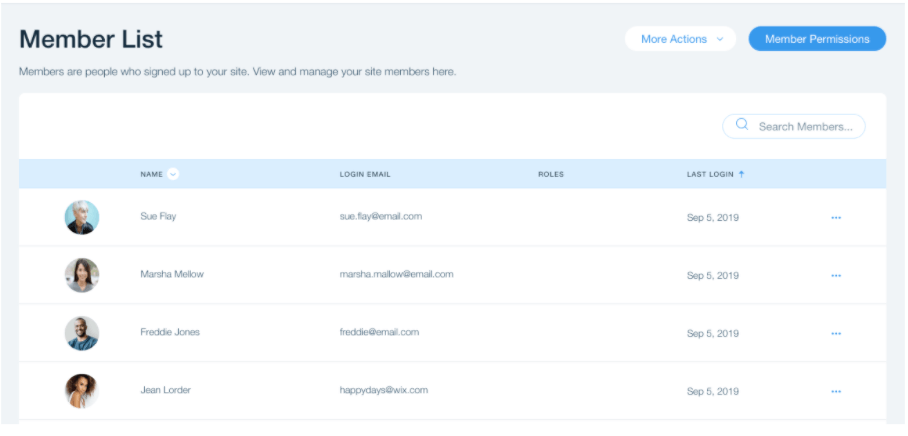
Если вы хотите ограничить доступ к определенной части вашего контента, вы можете установить доступы и определить роли участников.
Drupal
Drupal позволяет администраторам сайта создавать различные роли для пользователей. С помощью ролей можно регулировать просмотр и создание контента. По умолчанию Drupal создает три роли:
- Анонимный пользователь — пользователь, который не авторизовался.
- Аутентифицированный пользователь — пользователь, который вошел в систему.
- Администратор — лицо, которое контролирует функциональность веб-сайта.
В Drupal также доступно создание дополнительных ролей. Например, роль «автора» для пользователей с возможностью создавать и публиковать контент.
Ниже рассмотрим, как на вашем сайте Drupal можно изменить учетные записи, а также настроить процессы регистрации и отмены:
- Откройте меню «Управление», затем выберите «Конфигурация».
- Откройте вкладку «Пользователи» > «Настройки учетной записи».
- Откройте панель регистрации и отмены, чтобы просмотреть доступные варианты.
- Выберите «Пользователи» в разделе «Кто может регистрировать учетные записи?».
- Установите флажок с надписью «Требовать подтверждение адреса электронной почты, когда пользователь создает учетную запись».
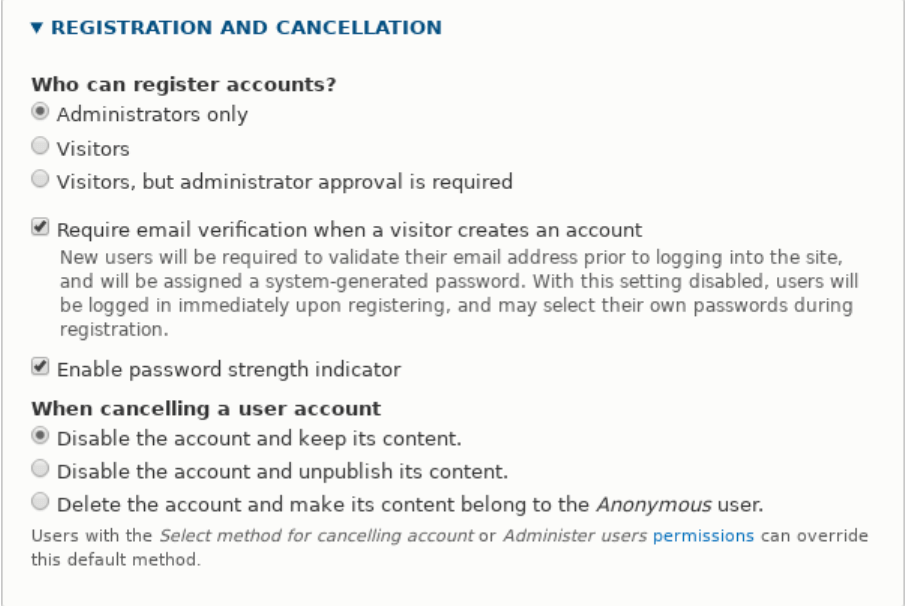
Shopify
Чтобы включить учетные записи пользователей в Shopify:
- Перейдите в «Настройки», затем «Контроль».
- В разделе «Учетные записи пользователей» выберите активацию дополнительных или обязательных учетных записей для пользователей.
- Нажмите «Сохранить».
Создание страницы входа на сайт
После того, как вы настроите регистрацию пользователя с помощью встроенной функции или плагина, вам необходимо создать регистрационную форму. Этот тип формы позволит пользователям создать учетную запись после заполнения основной информации, такой как имя, адрес электронной почты и пароль.
После этого вам необходимо создать страницу входа, на которой пользователи смогут входить в систему после регистрации. Ниже мы рассмотрим общий процесс создания. Обратите внимание, что точные этапы создания будут зависеть от выбранной вами CMS или конструктора сайта.
1. Создайте форму входа с помощью конструктора форм
Некоторые конструкторы веб-сайтов и системы управления контентом имеют встроенные конструкторы форм, а для других необходим плагин. Какой бы инструмент вы ни использовали, ваша цель — создать удобную и функциональную форму входа.
Добавьте для вашей формы возможность альтернативных вариантов входа в систему: с помощью e-mail или по номеру телефона. Вы можете расположить рядом с формой кнопку «Забыли пароль», а также предупреждать пользователей, когда включен Caps Lock.
2. Создайте страницу входа в систему
После этого вам нужно создать страницу, на которой вы расположите форму входа. Страница входа должна быть простой и функциональной, а также соответствовать вашему бренду.
3. Расположите форму входа на странице входа
Давайте рассмотрим, как этот процесс выглядит в CMS Hub:
- В своей учетной записи HubSpot перейдите на свои целевые страницы или страницы веб-сайта.
- Наведите указатель мыши на только что созданную страницу входа и нажмите «Изменить».
- В редакторе страниц откройте модуль формы.
- На вкладке «Параметры» на левой панели выберите «Форма входа» > «Выбрать форму».
Дальше вы сможете настраивать параметры формы и страницу входа до тех пор, пока не будете полностью довольны ее дизайном и функциональностью.
Источник: hubspot.com

